Linux環境下安裝MySQL5.6的圖文教學
linux下安裝mysql的方法:先建置好Linux環境;然後安裝依賴套件以及cmake編譯工具;接著上傳MySQL原始碼包並進行解壓縮並編譯安裝;最後給MySQL使用者授予權限即可。

相關mysql影片教學推薦:《mysql入門影片教學」
一、先搭建好Linux環境,我這邊使用的是redhat enterprise 6.5,並且建議磁碟劃分邏輯卷,以便後期的擴容工作。
二、環境搭建好了之後,我們就要去準備MySQL的安裝文件,到現在為止mysql仍然是免費開源,可以直接在官網下載,大家可以自行訪問官網去下載,
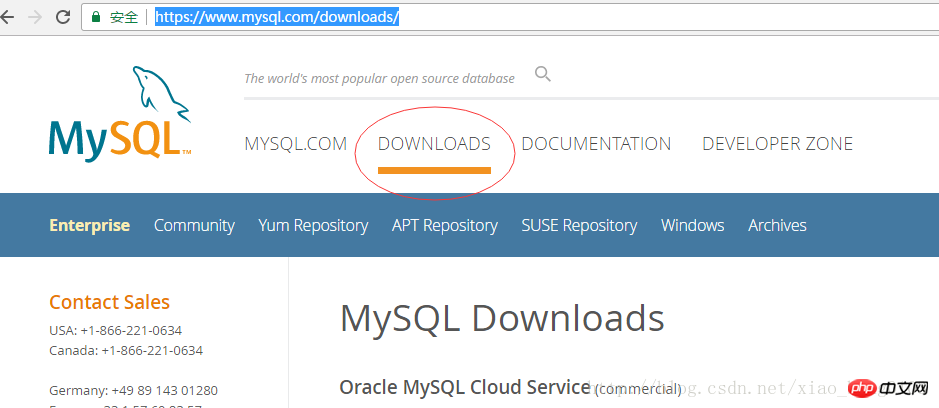
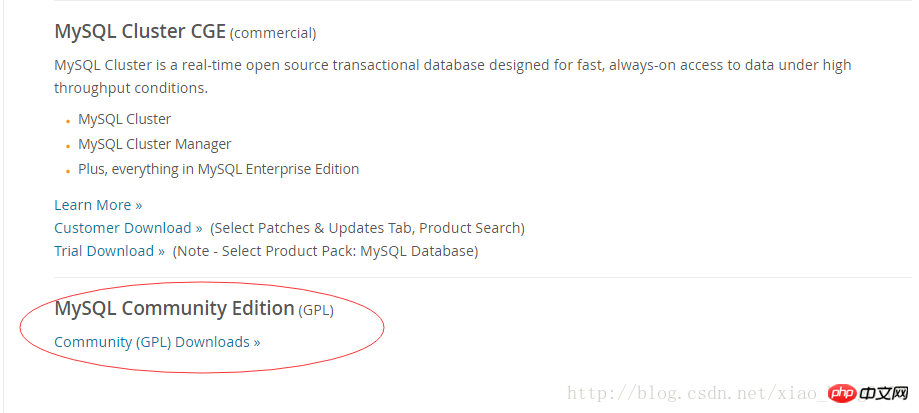
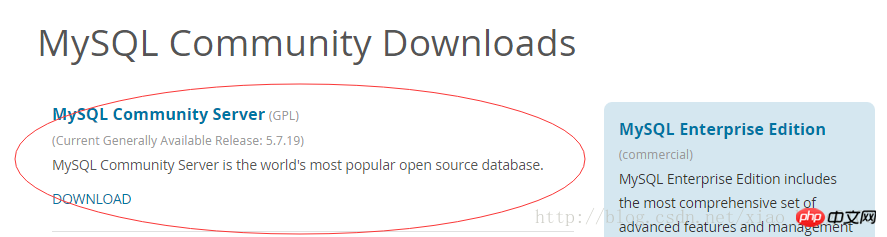
#網址是:https://www .mysql.com/downloads/ ,當然下載前大家需要先去註冊一個Oracle帳戶,然後選擇社群免費版進行下載。
三、安裝依賴套件以及cmake編譯工具
yum install -y cmake ncurses-devel
四、編譯安裝MySQL
上傳MySQL原始碼包後進行解壓縮並編譯安裝
創建使用者
useradd -s /usr/sbin/nologin mysql
建立資料庫存放目錄 mkdir /data
解壓縮tar -zxf mysql-5.6.36.tar.gz
#cd ./mysql-5.6.36
編譯
cmake-DCMAKE_INSTALL_PREFIX=/usr/local/mysql -DMYSQL_UNIX_ADDR=/tmp/mysql.sock-DDEFAULT_CHARSET=utf8 -DDEFAULT_COLLATION=utf8_general_ci-DWITH_EXTRA_CHARSETS=all -DWITH_MYISAM_STORAGE_ENGINE=1-DWITH_INNOBASE_STORAGE_ENGINE=1 -DWITH_MEMORY_STORAGE_ENGINE=1-DWITH_READLINE=1 -DENABLED_LOCAL_INFILE=1-DMYSQL_DATADIR=/data -DMYSQL_USER=mysql
參數說明:
-DCMAKE_INSTALL_PREFIX 数据文件存放目录 -DMYSQL_UNIX_ADDR sock文件路径 -DDEFAULT_CHARSET 默认字符集 -DDEFAULT_COLLATION 默认字符校对 -DWITH_EXTRA_CHARSETS 扩展字符支持 默认all -DWITH_storage_STORAGE_ENGINE 存储引擎的支持,默认支持MyISAM,MERGE,MEMORY,CVS存储引擎 -DENABLED_LOCAL_INFILE=1 启用加载本地数据 -DMYSQL_DATADIR 数据存放目录 -DMYSQL_USER mysql运行用户
安裝:make && make install
給MySQL使用者授予權限chown -R mysql:mysql /usr/local/mysql/
chown -R mysql:mysql /data
建立設定檔:
cp support-files/my-default.cnf /etc/my.cnf
設定環境變數:
echo'export PATH=/usr/local/mysql/bin:$PATH' >>/etc/profile source!$
建立MySQL服務啟動腳本
cp support-files/mysql.server /etc/init.d/mysqld chmod +x /etc/init.d/mysqld
修改啟動腳本中MySQL安裝目錄以及資料目錄
vim /etc/init.d/mysqld basedir=/usr/local/mysql datadir=/data
新增開機啟動
chkconfig mysqld on
初始化資料庫
/usr/local/mysql/scripts/mysql_install_db--defaults-file=/etc/my.cnf --basedir=/usr/local/mysql --datadir=/data--user=mysql
初始化安全配置
mysql_secure_installation
設定下root密碼,其他選項一般選擇yes
五、進行到該步驟資料庫已經安裝完成,可以執行腳本啟動停止資料庫
service mysqld restart
以上是Linux環境下安裝MySQL5.6的圖文教學的詳細內容。更多資訊請關注PHP中文網其他相關文章!

熱AI工具

Undresser.AI Undress
人工智慧驅動的應用程序,用於創建逼真的裸體照片

AI Clothes Remover
用於從照片中去除衣服的線上人工智慧工具。

Undress AI Tool
免費脫衣圖片

Clothoff.io
AI脫衣器

Video Face Swap
使用我們完全免費的人工智慧換臉工具,輕鬆在任何影片中換臉!

熱門文章

熱工具

記事本++7.3.1
好用且免費的程式碼編輯器

SublimeText3漢化版
中文版,非常好用

禪工作室 13.0.1
強大的PHP整合開發環境

Dreamweaver CS6
視覺化網頁開發工具

SublimeText3 Mac版
神級程式碼編輯軟體(SublimeText3)
 vscode需要什麼電腦配置
Apr 15, 2025 pm 09:48 PM
vscode需要什麼電腦配置
Apr 15, 2025 pm 09:48 PM
VS Code 系統要求:操作系統:Windows 10 及以上、macOS 10.12 及以上、Linux 發行版處理器:最低 1.6 GHz,推薦 2.0 GHz 及以上內存:最低 512 MB,推薦 4 GB 及以上存儲空間:最低 250 MB,推薦 1 GB 及以上其他要求:穩定網絡連接,Xorg/Wayland(Linux)
 Linux體系結構:揭示5個基本組件
Apr 20, 2025 am 12:04 AM
Linux體系結構:揭示5個基本組件
Apr 20, 2025 am 12:04 AM
Linux系統的五個基本組件是:1.內核,2.系統庫,3.系統實用程序,4.圖形用戶界面,5.應用程序。內核管理硬件資源,系統庫提供預編譯函數,系統實用程序用於系統管理,GUI提供可視化交互,應用程序利用這些組件實現功能。
 vscode終端使用教程
Apr 15, 2025 pm 10:09 PM
vscode終端使用教程
Apr 15, 2025 pm 10:09 PM
vscode 內置終端是一個開發工具,允許在編輯器內運行命令和腳本,以簡化開發流程。如何使用 vscode 終端:通過快捷鍵 (Ctrl/Cmd ) 打開終端。輸入命令或運行腳本。使用熱鍵 (如 Ctrl L 清除終端)。更改工作目錄 (如 cd 命令)。高級功能包括調試模式、代碼片段自動補全和交互式命令歷史。
 git怎麼查看倉庫地址
Apr 17, 2025 pm 01:54 PM
git怎麼查看倉庫地址
Apr 17, 2025 pm 01:54 PM
要查看 Git 倉庫地址,請執行以下步驟:1. 打開命令行並導航到倉庫目錄;2. 運行 "git remote -v" 命令;3. 查看輸出中的倉庫名稱及其相應的地址。
 notepad怎麼運行java代碼
Apr 16, 2025 pm 07:39 PM
notepad怎麼運行java代碼
Apr 16, 2025 pm 07:39 PM
雖然 Notepad 無法直接運行 Java 代碼,但可以通過借助其他工具實現:使用命令行編譯器 (javac) 編譯代碼,生成字節碼文件 (filename.class)。使用 Java 解釋器 (java) 解釋字節碼,執行代碼並輸出結果。
 vscode在哪寫代碼
Apr 15, 2025 pm 09:54 PM
vscode在哪寫代碼
Apr 15, 2025 pm 09:54 PM
在 Visual Studio Code(VSCode)中編寫代碼簡單易行,只需安裝 VSCode、創建項目、選擇語言、創建文件、編寫代碼、保存並運行即可。 VSCode 的優點包括跨平台、免費開源、強大功能、擴展豐富,以及輕量快速。
 Linux的主要目的是什麼?
Apr 16, 2025 am 12:19 AM
Linux的主要目的是什麼?
Apr 16, 2025 am 12:19 AM
Linux的主要用途包括:1.服務器操作系統,2.嵌入式系統,3.桌面操作系統,4.開發和測試環境。 Linux在這些領域表現出色,提供了穩定性、安全性和高效的開發工具。
 vscode終端命令不能用
Apr 15, 2025 pm 10:03 PM
vscode終端命令不能用
Apr 15, 2025 pm 10:03 PM
VS Code 終端命令無法使用的原因及解決辦法:未安裝必要的工具(Windows:WSL;macOS:Xcode 命令行工具)路徑配置錯誤(添加可執行文件到 PATH 環境變量中)權限問題(以管理員身份運行 VS Code)防火牆或代理限制(檢查設置,解除限制)終端設置不正確(啟用使用外部終端)VS Code 安裝損壞(重新安裝或更新)終端配置不兼容(嘗試不同的終端類型或命令)特定環境變量缺失(設置必要的環境變量)






